ソニーのラジカセCMT-X7CD-W。メッシュパネルが白のものと、黒のものがあります。
4/19に発売のマルチコネクトコンポシリーズの上位版になります。
まず、本体から見ていただきます。
本体サイズは385 × 178 × 81 mm。
ホワイトのメッシュカバーの中に、4スピーカーをレイアウト。
本体上部に、スイッチ関係をレイアウトし、電源ボタン以外は、全てタッチパネル式スイッチを採用。CDの挿入は、スロットイン式。
インフォメーションディスプレイは、白色LEDで控えめな演出をしてます。ディスプレイは、やや手前に傾斜しているので、視認性も問題ありません。
Bluetooth、Wi-Fiで接続できていることが確認できますね。
Bluetoothの通信距離ですが、1階リビングに置いたラジカセに、2階の部屋から再生可能でした。
両サイドには、何も設置されていません。CDドライブの関係でしょう、後部中央に膨らみがあります。膨らみがあることで、本体の安定性を向上させていると思います。
本体後部です。
Wi-Fi用アンテナ、外部入力用USB、外部入力用ステレオミニジャック、ラジオ用アンテナ端子、有線LAN、電源端子となってます。無線LANだけではなく、有線LANがあるのがおもしろいですね。
USBは、外部入力だけではなく、充電にも対応。例えばiPhoneなどを、転送・充電対応のスタンドに接続すると、音楽を聴きながら充電も可能です。
Wi-Fi用アンテナは折りたたみ式。Wi-FiはIEEE 802.11b/gのみに対応。音楽のみの転送ですから、ビットレート的には、b/gで十分でしょうね。
また、AirPlayにも対応してます。
付属品は、ラジオのアンテナとリモコンになります。
これを買う決め手になったのは、ズバリ音質です。デジタルアンプにS-masterを使ってます。
これだけ小さい筐体ですが、どこからこの音が出るのかと思うぐらい、迫力の重低音。正直、パイオニア、パナソニックのどちらかにしようと思ってましたが、視聴してみるとその差は雲泥の差。視聴したのが、私がよく聴く「DJ KAORI」だったのが良かったのかもしれません。
しっかりしたメリハリのある音質で、その上迫力の重低音。かといって、重低音だけが前に出てくるようなことはありません。また、キャビネットがしっかりしているのでしょうね。共振も全くといっていいほどありません。はっきり言って脱帽です。
サウンドエフェクト(プリセットイコライザー)も7種類搭載。
「R AND B/HIP HOP」「ROCK」「POPS」
「CLASSIC」「JAZZ」「FLAT」「CUSTOM」
これに加え、ワイドステレオをHigh/Normalに切り替えできます。
Bluetoothでのコーデックは、AAC/aptXに対応してます。AACはiPhoneやiPod、aptXは多くのAndroid端末に採用されています。
AAC/aptXについては、こちらの製品で詳しく触れていますので、ご覧下さい。
また、圧縮音源の高音域をクリアに再現する「DSEE」を搭載。1回の操作で高い臨場感を実現する音場技術、迫力の低音を再現する低域再生技術、そしてクリアなサウンドを実現する補正技術、「ClearAudio+」も搭載してます。
本体のみでは、CD、ラジオ、USBメディアが聴けます。リモコン操作で、普通にラジカセとして使用できます。ただ、これだけの使い方だと、勿体ない使い方です。
本体の紹介でも述べましたが、Wi-Fi及び有線LANを搭載してます。その上、DLNAに対応してます。つまり、家庭内のネットワーク上のコンテンツを、このラジカセで聴くことができます。
また、Bluetooth対応ということで、スマホなどの機器から音楽を再生することができます。
Bluetoothのペアリングは、手動でもできますが、NFCにも対応してますので、NFC対応のスマホなどは、本体にかざすだけで簡単に設定できます。
マルチペアリングにも対応し、9台まで登録できます。切替も簡単に行えます。
高音質なaptX、AACにも対応してます。
接続しているデバイス名が表示されます。
では、ホームネットワークのコンテンツを、どのようにして使うのか?
それは、iOS、Androidアプリの「SongPal」から操作します。今回は、Nexus5を使用しました。
設定後のSongPalの初回起動画面です。
*スクリーンショットが1枚に収まらないので、わかりやすくするために、2枚の写真を1枚に合成してます。
デフォルトでは、CD、USB、AM/FMラジオ、Audio-in(外部入力)、ホームネットワークをコントロールできます。これに加え、ソニーのMusic Unlimited、radiko、TuneInがプリインストールさせています。
このアプリから、ほとんどの操作が可能となってます。「ほとんど」と申し上げたのは、購入してから現在まで、操作できなかったことがないという意味です。
ペアリング設定済みで、双方未接続の状態、アプリを起動します。通知領域を見て下さい。この時点では、Bluetoothのアイコンは点灯してません。この時に、デバイスを「SONY:CMT-X7CD」を選択します。
すると、通知領域のBluetoothのアイコンが点灯し、ラジカセ本体のスイッチも入ります。恐らく、ラジカセは見た目的には電源オフの状態ですが、Bluetoothの接続待機状態なのだと思います。また逆に、アプリから電源を切ることも可能です。
それではそれぞれの機能を見ていきたいと思います。
まずCDです。
CDの操作画面です。こちらから、再生、早送り、巻き戻し、ボリューム調整が行えます。また本体にプリセットされたサウンドエフェクトも変更可能。このサウンドエフェクトの変更は、全てのデバイスにおいて可能となってます。CDは再生の他に、WalkmanやiPhoneに録音(転送)もできます。ビットレートは、128kbps/256kbpsを選択できます。
次にUSBです。
USBデバイスの再生画面です。CDの再生画面と同じですね。CDの曲をソニーのポケットビットなどのUSBメモリに録音(転送)することも可能です。
次に、ラジオです。AM/FMまとめてご覧いただきます。
これは本体内蔵のラジオの操作画面です。シークした局を、スマホからプリセットすることも可能となってます。また、お気に入りの番組をタイマー録音もできます。録音媒体は、USBメモリーになります。
次に外部入力です。
こちらはさすがに、ボリュームの調整しかできません。例えば、ステレオミニジャックに接続されたデバイスがあるとします。そのデバイスの再生や停止、早送り、巻き戻しはそのデバイスで行うことになります。
次はHomeNetworkです。
ズラズラッと、我が家のDLNA機器が並んでます。これらのデバイスに、再生可能なファイルがあれば、遠隔で再生できます。PCの場合、常時起動させるのは難しいですが、NASをミュージックサーバーにして、常時起動させていれば、いつでも好きな音楽が聴くことができますね。我が家には4台のNASがあるので、早々にそのうちの1台をミュージックサーバーにしたいと思います。
次に、Music Unlimitedです。
こちらからサインインし、音楽をダウンロードできます。当然のことながら、購入した音楽ファイルの保存は、操作しているスマホになります。
次にradiko。
やはり地方なんで、聴くことができる局数が少ないです。
最後に、TuneInです。
通常のTuneInアプリと少し違うように思いましたが、ただ単に横文字表記しただけでした。
ここでオプション機能を紹介します。
ラジカセ本体のサウンドエフェクトです。こちらで変更・調整を行います。カスタム設定も1つだけ保存できます。
音場効果です。標準/強を選択できます。
スリープタイマーの設定も、このアプリから行えます。
これで「SongPal」の説明を終わりたいところでしたが、実はこの「SongPal」に自分のお気に入りのアプリを登録することができるんです。
私が登録したのは4つ。iTunes Music Player、JetAudio Plus、Playミュージック、Winamp。私の使い慣れているJetAudio Plusは詳細に説明するとして、それ以外は慣れていないので、さらっと流します。
iTunesの起動画面
Playミュージックの起動画面
このiTunes Music PlayerとPlayミュージックでは、Music Unlimited同様、音楽コンテンツの購入できます。
Winampの起動画面
こちらがJetAudio Plus(有料版)になります。このアプリのいいのが、ラジカセ本体のサウンドエフェクトとは別に、このアプリでかなりのチューニングが可能ということです。
JetAudio Plusにプリセットされたサウンドエフェクト(イコライザー)も豊富です。
低音の調整や音場効果もここでチューニングができます。私が音楽を聴く時は、このJetAudio Plusで聴いています。
1つだけ、おもしろい使い方を提案させていただきます。
それは、スマホやタブレットでの動画の鑑賞です。スマホやタブレットで動画を見ても、スピーカーが貧弱なため、迫力に欠けますよね!?このラジカセを使うと、手元で動画を見ながら、ラジカセから迫力の音声が流れてきます。想像してもわかりますよね。動画とひとくくりにしましたが、スマホに内蔵されてるテレビの視聴や、映画タイトルをタブレットで観るとか、YouTubeもこのラジカセを使うと、いつもと違った味わい方が出来ると思います。今回のレビューでは紹介してませんが、Bluetoothでの接続ですので、PCのスピーカーとしても実際使えました。PS4はプロファイルが対応してませんでした。惜しい。
最後に一言。 約35,000円のラジカセ。金額的には決して安くはないと思いますが、音質と機能を考えたら、いい買いものをしたと思ってます。まだ発売されたばかりですので、安くなってませんが、30,000円を切るようになれば買いだと思います。
5/8追記
タブレットで動画を視聴してみました。手元で動画、ラジカセから音声出力ができるか?
あくまで再生デバイスは、このタブレットになります。
右上の通知バーに、Bluetoothが点灯してますね。これで、音声はラジカセから聞こえてきました。テレビで見るより迫力があります(^_^)
-
購入金額
34,500円
-
購入日
2014年04月24日
-
購入場所
ビックカメラ岡山駅前店











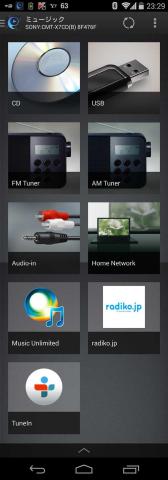




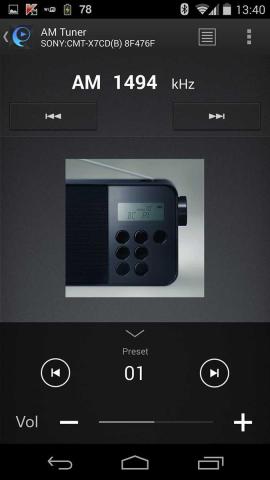


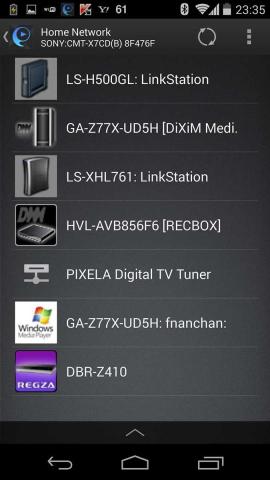
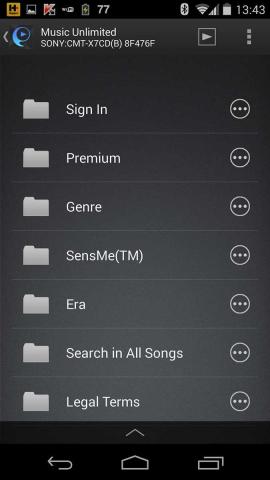

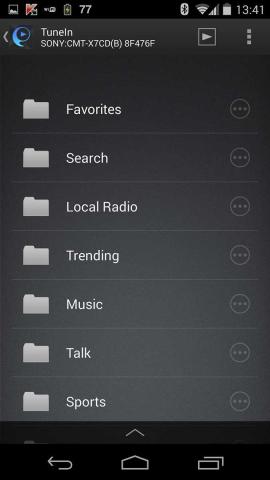



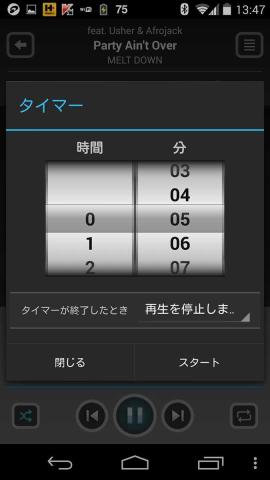
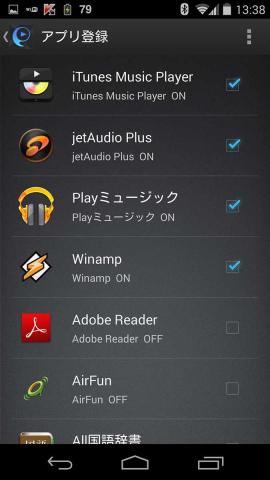
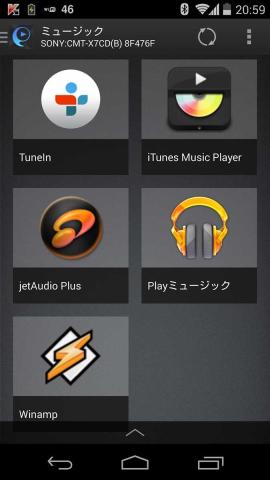



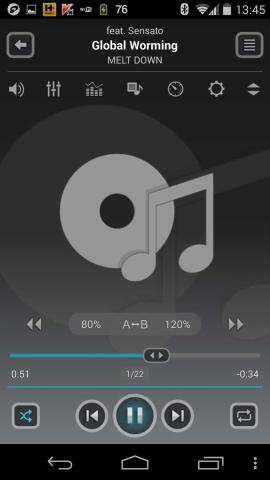

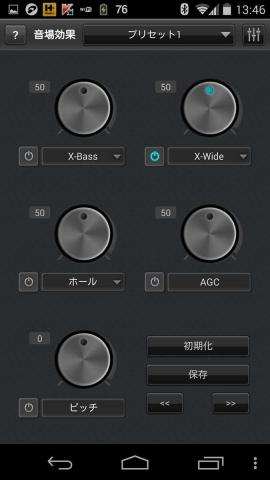




KAOさん
2014/05/06
欲しくなってしまうレビュー(●´ω`●)
ナンチャンさん
2014/05/06
使い勝手がいいと思えるのは、メカに熟知した人だから言えることでしょう。年配の方は、このラジカセは使いこなせないと思います(+_+)
Wi-Fiなしのモデルなら、少し安いのでいいかもしれませんよ。
notokenさん
2014/05/06
映像系や音楽系などなど、最近ネットワークを利用する機器が増えました。
次は何がネットワークに参加するのでしょうかね。冷蔵庫?
ナンチャンさん
2014/05/06
既にあるんじゃないでしょうか。
jakeさん
2014/05/06
CDとチューナーもあるのはBGM用にいいですよね。
KAOさん
2014/05/06
娘に買ってあげたくなるラジカセ(*´ω`*)
ナンチャンさん
2014/05/06
最近のラジカセでは珍しく、AM/FM搭載です。他のメーカーの製品では、FMしか搭載してないものもありました。
ナンチャンさん
2014/05/06
実際、娘へのプレゼントです(*^-^*)
cybercatさん
2014/05/06
最近ニーズの高い無線LANやBluetoothを通した無線接続再生や、DLNA対応で色々な再生機器にため込んだ音楽の出口はすべてコレ、という使い方もできそうです。
リスニングポイントにコレさえ置いて置けば、どんなものでも再生できる、というのは便利ですね!
CLWさん
2014/05/06
これで浜省や小田和正聴いたら・・・クラシックも良いかもね。
何といっても、便利なのは良いですね。(笑)
ふっけんさん
2014/05/06
http://ascii.jp/elem/000/000/890/890468/
一度、店頭で音を確かめたい機種の一つです。いいなぁー。
ナンチャンさん
2014/05/06
正に全部入りのラジカセです(^_^)
ナンチャンさん
2014/05/06
こんな使い方もできないか?と試したくなるラジカセです。
harmankardonさん
2014/05/06
CDを聴いたとき,PC+JBLのUSBスピーカーPebblesとCMT-X7CD,どちらのほうが音が良いですか?
ナンチャンさん
2014/05/06
そのページは、購入後に見ました。
一度店頭で音を聴いて欲しいですが、聴いたら欲しくなると思いますよ。当初2万円ぐらいのものにしようと考えてましたが、視聴して一発で惚れました(^^ゞ
ナンチャンさん
2014/05/06
>CDを聴いたとき,PC+JBLのUSBスピーカーPebblesとCMT-X7CD,どちらのほうが音が良いですか?
難しい質問をしますね!?
でもやっぱり、CMT-X7CDですね。CMT-X7CDのほうが低音の出方がずば抜けていいです。搭載されてるドライバーが違うといえば、それまでですが。
harmankardonさん
2014/05/06
S-MASTERが搭載されているようですから,音質も気を使っているのですね.
CMT-X7CDに,外部アナログ出力(or ヘッドフォン)端子が無いのが,ちょっと残念です.
ナンチャンさん
2014/05/06
よく考えたら、アナログ出力がないですね。この辺りも、Bluetoothヘッドホンを想定してのことかもしれませんね。でもコスト的にそんなに高くなるわけないので、搭載して欲しかったです。私は使うことはありませんが(^_^;)
歳を取って、難聴になりたくありませんから。
いぐなっちさん
2014/05/06
スマホのリモコン機能も便利でいいですね。
これで3万円ちょっとなら、買いたくなります。
ナンチャンさん
2014/05/06
今回はビックカメラの商品券(5,000円)を使わないといけないので、ビックカメラで購入しましたが、最安だと31,000円ぐらいになってます。検討してみてはいかがでしょうか(^_^)
hachiさん
2014/05/07
リーダーさん
2014/05/07
オシャレだし、娘さんへのプレゼントには最高かもw
退会したユーザーさん
2014/05/07
AirPlay対応が良いな〜
ナンチャンさん
2014/05/07
もう少し安くなれば尚良しといったところですね(^^ゞ
ナンチャンさん
2014/05/07
Bluetooth対応なら、これの下位モデルにも搭載されてます。ただし、Wi-Fiは非搭載になります(+_+)
ナンチャンさん
2014/05/07
Mac好きなオッサンには、もってこいの製品だと思いますよ(*^-^*)
がじおさん
2014/05/09
欲しくなっちゃいます。(^^
ナンチャンさん
2014/05/09
是非おすすめしますよ(*^-^*)
パッチコさん
2014/05/10
今でもそのはずですが、最近話題に出なかったんですよね
マルチペアリング対応で文句無しです!
ナンチャンさん
2014/05/10
私がラジカセと言ってるのは、カカクコムのカテゴリーがそうだからです。恐らくソニーさんは、ラジカセとは思ってないでしょうね(^^ゞ